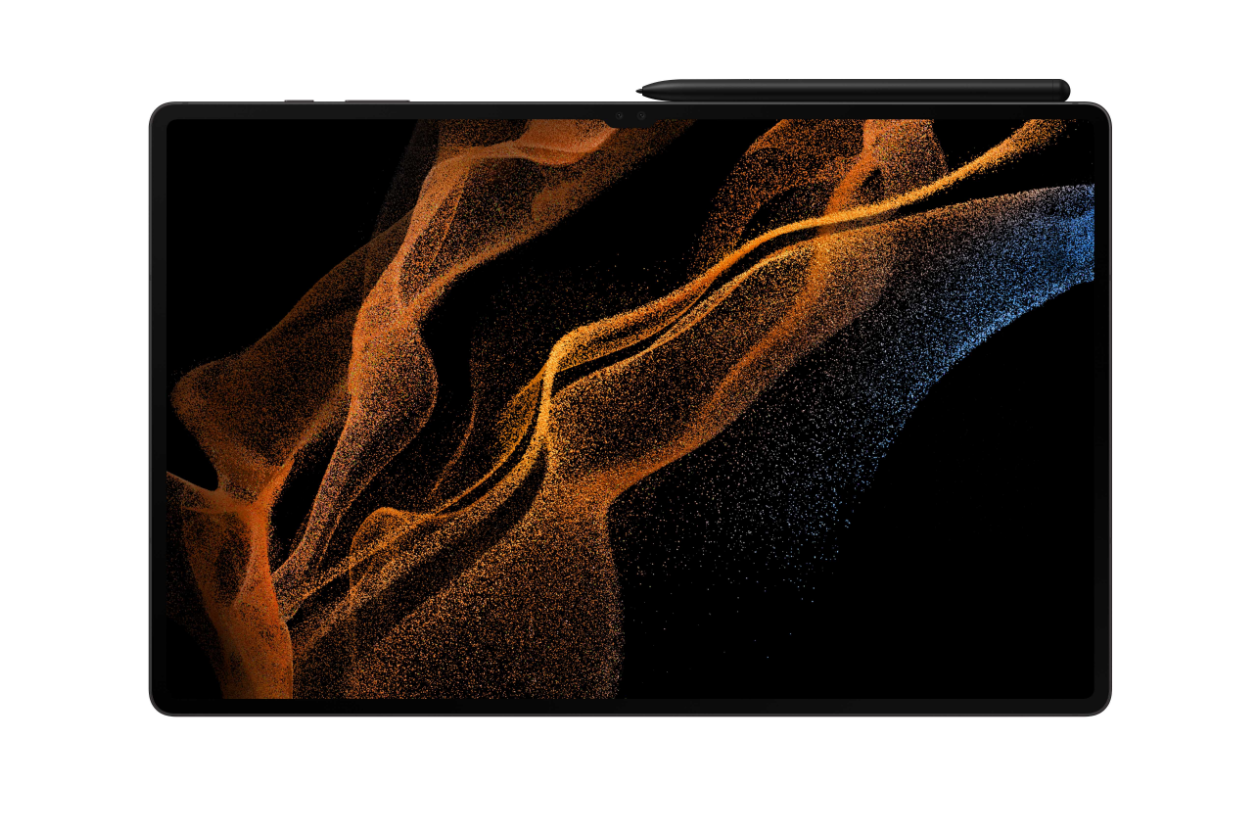What are you looking for?
- Members Community
- :
- Products
- :
- Tablets
- :
- Galaxy Tab S8 Ultra review
Oorspronkelijke onderwerp:
Galaxy Tab S8 Ultra review
- Abonneren op RSS-feed
- Alle onderwerpen als nieuw markeren
- Onderwerp als gelezen markeren
- Dit onderwerp naar boven laten zweven
- Bladwijzer
- Abonneren
- Printervriendelijke pagina
15-07-2022 10:27 AM - bewerkt 12-10-2022 08:34 AM
- Als nieuw markeren
- Bladwijzer
- Abonneren
- Dempen
- Abonneren op RSS-feed
- Markeren
- Afdrukken
- Ongepaste inhoud melden
De Galaxy Tab S8 of zoals ik hem liever noem: De Note onder de tablets.
Ik weet nog goed hoe iedereen de personen met de allereerste Note telefoons voor gek verklaarde omdat het scherm zo “groot was, maar tegenwoordig hebben de meeste mensen een telefoon met een scherm groter dan die van de allereerste Note. Voor mij is de Tab S8 Ultra echt een tablet waarvan ik niet wist dat ik hem nodig had.

Het scherm
De tablet heeft een groot AMOLED scherm, maar eigenlijk vergeet je de grote vrij snel wanneer je hem in handen hebt en gebruikt. De tablet is net iets groter dan een A4tje. Voor mij heeft de tablet nooit gevoeld alsof het een veel te groot apparaat is. De tablet heeft, zoals we van Samsung gewend zijn, een prachtig AMOLED scherm en dit is uiteraard dan ook het eerste wat opvalt. Het grote scherm is ideaal voor het kijken van films/series, het maken van notities, foto bewerking, om te tekenen, te gamen, maar ook voor multitasking met behulp van de gesplitste scherm of pop up view optie en ga zo maar door. Zo kan je bijvoorbeeld ideaal verschillende documenten tegelijk werken. Door het mooie grote scherm heb je hiervoor nooit te weinig ruimte en lijkt alles niet in elkaar gedrukt. Ik ben zeer verrast over hoe vlot deze vingerafdrukscanner werkt. Op het moment van aanraken licht hij onder de vinger op en is de tablet vrijwel meteen ontgrendeld.
Gaming
Het grote mooie scherm en het feit dat de tablet behoorlijk powerful is maakt het ook een ideaal apparaat om op te gamen. Zelf ben ik echt een gamer en heb dit dus ook even uitgebreid getest. Om spellen van alle welbekende gameconsoles te kunnen spelen kun je emulators en spellen downloaden. Een aantal van deze emulators vragen vrij veel van het apparaat waar het op draait en staan er om bekend dat ze af en toe kunnen haperen. Zelf heb ik hier met de Galaxy Tab S8 totaal geen last van gehad. Beelden lopen vloeiend en ik heb geen een keer last gehad van een “vastloper”. Wat erg prettig is, is dat je gewoon een externe controller, en vaak ook die van de gameconsole waar van bijna iedereen wel een in huis heeft, kunt verbinden. De tablet leent zich ook ideaal voor bijvoorbeeld google stadia of de x-box gamepass.
Videobellen/2 e scherm
De Galaxy Tab S8 heeft in totaal vier camera's; twee aan de voorzijde en twee aan de
achterzijde (incl. flits). Aan de achterkant zit een 13 megapixel en een 6 megapixel camera waarvan de laatste een groothoeklens heeft. Aan de voorzijde zitten in de notch twee 12 megapixel camera’s waarvan 1 een groothoeklens heeft. Deze camera’s zijn prima te gebruiken voor selfies of voor het gebruik bij video- of groepsgesprekken. Vooral de groothoeklens komt hierbij erg goed tot zijn recht, omdat je hiermee meer mensen in een frame kan krijgen. Het videobellen voor bijvoorbeeld vergaderingen/thuiswerkten werkt prima. De anderen konden mij goed horen en scherp zien. Misschien zelfs wel iets te scherp haha. De functie welke er voor zorgt dat je in het frame blijft en je volgt werkt ook prima.
Als je kijkt naar hoe dun de tablet is komt er verrassend goed geluid uit de tablet. Eigenlijk is het geluid gewoon fantastisch. Wat ik vooral ideaal vind aan de tablet is dat je deze als een (portable) extra scherm kan gebruiken voor bijvoorbeeld je laptop. Een van de grootste nadelen van het thuiswerken vind ik namelijk dat ik dan alleen op mijn laptop kan werken en eigenlijk altijd mijn 2e scherm mis. Ik heb wel een oude monitor staan maar dit vind ik altijd zo veel gedoe omdat je dan extra stroomkabels en andere kabels nodig hebt. De Galaxy Tab S8 is echt ideaal als 2e scherm te gebruiken omdat dit gewoon draadloos kan en op zijn eigen accu. Dit is vooral ook ideaal wanneer je veel reist. Wanneer je het liever bekabeld doet kan dit ook gewoon.
Batterij
De Galaxy tab s8 ultra heeft batterij van maar liefst 11.200mA! Uiteraard heeft de tablet ook een
behoorlijke batterij vreter, namelijk het scherm. Ondanks het grootte scherm ben ik positief verrast over de batterijduur. Ik heb nog geen een keer gehad dat ik het gevoel had dat de batterij snel leeg ging. Uiteraard is de batterijduur erg afhankelijk van je gebruik. Kijk je alleen wat series dan zal de tablet een stuk minder snel leeglopen dan wanneer je een zware game speelt. Een werkdag van 8 uur houd de tablet het in mijn geval prima uit als 2e scherm.

Foto/videobewerking
Waar de tab s8 ultra zich echt perfect voor leent is foto/video bewerking. Samsung heeft al gedeeld dat Lumafusion binnenkort beschikbaar wordt op hun tablets. Lumafusion is een erg populair en veel gebruikte videobewerkingstool welke veel wordt gebruikt door onder andere veel vloggers. Bewerk je dus veel video’s dan is het goed om te weten dat Lumafusion binnenkort beschikbaar zal zijn. Voor het bewerken van foto’s zijn de meest gebruikte fotobewerking apps gewoon beschikbaar (photoshop, lightroom, snapseed etc.). Door het grote scherm en de pen kun je heel makkelijk en precies je foto’s bewerken. Ook als fotograaf is de tablet dus ideaal. Wat ook handig is om te weten is dat je gewoon een harde schijf aan je tablet kunt koppelen waardoor het opslaan en beheren van bijvoorbeeld foto’s niet alleen op het geheugen van de tablet hoeft. Uiteraard kun je ook gewoon gebruik maken van de SD card slot.
De S-Pen
Een van de fijne extra’s aan de tab s8 ultra is dat de pen is meegeleverd in de doos. Als ik de pen los had moeten kopen weet ik niet of ik dit gedaan had, mede ook omdat ik hiervoor nog nooit een tablet met een pen heb gehad. Ik heb de pen meer gebruikt dan ik verwacht had omdat het onder andere af en toe gewoon heerlijk is om een handig verlengstukje te hebben van je vingers als je lui op de bank ligt.
De pen reageert erg snel en heeft bijna geen waarneembare vertraging bij het schrijven en of tekenen. Schrijven gaat erg makkelijk en voelt niet raar waardoor ik de tablet er sneller bij pak om notities te maken. Wat een extra handige functie is dat wanneer het scherm uit staat en je de knop op de pen inhoudt en je vervolgens op het scherm tikt je een notitie kan maken wanneer het scherm in eerste instantie dus uitstaat. Hierdoor kan je altijd een snelle notitie nemen op het moment dat je er ineens aan iets denkt of wanneer je gewoon een notitie wil maken. Dit kan je aan- of uit zetten in de pen instellingen. In de Samsung notes app zitten ook een aantal handige functies.
Je kan bijvoorbeeld instellen dat wanneer je een rondje tekent dat hier meteen een perfect rondje van gemaakt wordt. Ook kan je instellen dat wanneer je schrijft de tablet dit automatisch om zet in net getypte tekst. Als je een kraaienpotenhandschrift hebt als ik maakt dit je notities meteen een stuk netter en overzichtelijker. Zelf zit ik niet meer op school maar ik wou dat ik deze tablet had toen ik nog wel naar school ging.
Met behulp van de pen zijn er nog een aantal handige functies waar je gebruik van kan maken zoals; een foto maken door op de knop op de pen te drukken, een precieze schermafbeelding maken van een deel van het scherm, een stuk tekst welke normaal niet geselecteerd kan worden toch selecteren en omzetten in tekst, een zelf te bepalen grootte van het scherm opnemen om bijvoorbeeld een gif te kunnen maken, stukken tekst direct vertalen of een snelle blik doen op een link of afbeelding.
Hiernaast kan je ook nog gebruik maken van air acties wat simpel gezegd inhoud dat je door onder andere het bewegen van de pen bijvoorbeeld kan scrollen op het internet. Om van deze functie gebruik te kunnen maken moet de pen wel opgeladen zijn. Zelf zet ik de pen liever op het scherm om bijvoorbeeld te scrollen, maar ik kan begrijpen dat dit handig kan zijn bij bijvoorbeeld een presentatie. In de instellingen van de pen kan je precies instellen per app wat er moet gebeuren bij welke “air actie”.

Samsung DEX
Samsung DEX is denk ik wel een van de minst bekende en meest ondergewaardeerde functies van Samsung, welke overigens niet alleen beschikbaar is op de tablets van Samsung maar ook op de laatste high end telefoons. Samsung DEX geeft je de mogelijkheid om je tablet/telefoon als een soort dockingstation te gebruiken waardoor je je Tablet/telefoon transformeert in een Desktop. Je kan Samsung DEX op 3 verschillende manieren gebruiken; Je zet het apparaat zelf om in een desktopomgeving (alleen op de tablets), je verbind het apparaat met een kabel aan een scherm en eventueel een muis of toetsenbord (HDMI, USB, adapter of Docking Station) of je verbind het toestel draadloos met een scherm en eventueel een muis of toetsenbord (via Wi-Fi).
Het fijne aan de tablet is dat je hierbij dus geen extra scherm nodig hebt om deze als desktop/laptop te gebruiken. Met de toetsenbordaccessoire welke beschikbaar is voor de tablet kan je deze omtoveren in een laptop. Uiteraard kan je er ook voor kiezen om een los toetsenbord en een losse muis te verbinden. Het is dan ook een ideale tablet voor een student of thuiswerker.
De tablet is enorm functioneel waardoor ik vrij zeker ben dat ik heel veel opties nog niet eens belicht heb, dus als je nog vragen hebt let me know!
op 23-08-2022 03:31 PM
- Als nieuw markeren
- Bladwijzer
- Abonneren
- Dempen
- Abonneren op RSS-feed
- Markeren
- Afdrukken
- Ongepaste inhoud melden
-
Galaxy tab S10 Ultra & Samsung Bluetooth mouse do not connect unless unpaired and paired again
in Tablets -
Promotie Book Cover Keyboard Slim bij aankoop van een Galaxy Tab S9 | S9+ | S9 Ultra of S9 FE | S9 FE+
in Tablets -
Vragen over Galaxy Tab S9+
in Tablets -
Quick panel op dex mode
in Tablets -
Teleurgesteld, bezorging in regio niet mogelijk
in Tablets